Haluatko nauttia melodisesta soittoäänestä joka kerta, kun iPhone soi? Haluatko muuntaa videokameralla HD-videokuvauksen iOS-laitteillesi nauttiaksesi milloin tahansa, missä tahansa? Entä jos nopea osakevaatimus sinun ja ystäväsi / perheen välillä? iPhone Transfer Platinum -sovelluksen tulisi olla paras avustajasi. Sen avulla voit tehdä räätälöityjä iPhone-soittoääniä, muuntaa yhteensopimattomia videoita laitteillesi ja siirtää iOS-tiedostoja minkä tahansa kahden iOS-laitteen välillä sekä iOS-laitteiden ja tietokoneiden välillä. Seuraava on kolme yksinkertaista opasta, joiden avulla tiedät kuinka siirtää tiedostoja: iPhonesta tietokoneelle, tietokoneesta iPhoneen ja iPadista iPhoneen.
1. Lataa, asenna ja aja Aiseesoft iPhone Transfer Platinum tietokoneellesi.

2. Sitten voit yhdistää iPhonen tietokoneeseen USB-tietolinjan kautta. Ohjelmisto tunnistaa iPhoneesi automaattisesti. Valitse siirrettävät tiedostot napsauttamalla vasemman sarakkeen kategorioiden / valokuvien / nauhoitusten muistiinpanoja ja valitsemalla oikeassa sarakkeessa tarkat siirrettävät tiedostot.

3. Valinnan jälkeen voit napsauttaa "Vie tiedosto (t) tietokoneeseen" -painiketta siirtääksesi tiedostoja tietokoneelle ja napsauttamalla "Vie tiedosto (t) iTunesiin" -painiketta siirtääksesi tiedostoja iTunesiin.
1. Lataa, asenna ja aja Aiseesoft iPhone Transfer Platinum tietokoneellesi. Sitten voit kytkeä iPhonen USB-liitäntään. Ohjelmisto tunnistaa iPhoneesi automaattisesti.
2. Valitse siirrettävät tiedostotyypit ja napsauta sitten "Tiedosto" >> "Lisää tiedosto (t) / Lisää kansio" lisätäksesi tarvittavat tiedostot iPhoneen. Voit myös lisätä tiedostoja napsauttamalla alaosassa olevaa "Lisää tiedosto" -painiketta.

1. Lataa ja asenna Aiseesoft iPad Transfer Platinum ja aja se tietokoneellesi. Sitten voit yhdistää kaksi iOS-laitettasi tietokoneeseesi USB-dataliinin kautta. Ohjelmisto tunnistaa kaksi laitetta yksitellen.
2. Valitse laitteet, jotka haluat viedä tiedostoja, ja valitse sitten siirrettävät tiedostot.

3. Napsauta "Siirrä tiedosto (t) laitteesta laitteeseen" -painiketta siirtääksesi yhden iOS-laitteen tiedosto toiseen.
 Videoiden siirtäminen iPhonesta tietokoneeseen
Videoiden siirtäminen iPhonesta tietokoneeseen
Kuinka siirtää videoita iPhonesta tietokoneelle? Onko sinulla selkeää vastausta videoiden kopioimiseen iPhonesta? Lue tämä artikkeli, löydät parhaan ratkaisun.
Lähetetty Siirrä iOS-tietoja
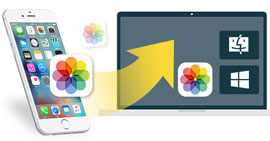 Kuvien siirtäminen iPhonesta tietokoneelle / Macille
Kuvien siirtäminen iPhonesta tietokoneelle / Macille
Lue tämä viesti tietääksesi kuinka tuoda valokuvia iPhonesta (SE / 6s Plus / 6s / 6 Plus / 6 / 5s jne.) Maciin tai tietokoneeseen.
Lähetetty Siirrä iOS-tietoja
 Neljä tapaa siirtää tiedostoja iPadiin
Neljä tapaa siirtää tiedostoja iPadiin
Kuinka siirtää tiedostoja PC: ltä tai Macista iPadiin? Löydä paras tiedostojen siirto-ohjelma synkronoida elokuvien, musiikkien jne. Tiedostot iTunesista, iCloudista, AirDropista vapaasti iPadiin.
Lähetetty Siirrä iOS-tietoja